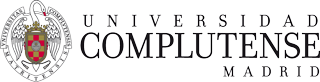Preguntas frecuentes (FAQ)
Correo para TI@UCM
Buzones vinculados y alias
25 may 2017 - 15:05 CET
Buzón vinculado: Es una cuenta de correo creada para un fin determinado y que ha sido vinculada a su cuenta de correo personal bien sea debido a un cargo institucional o a una determinada actividad como organización.
Alias: Distinto nombre de una misma cuenta de correo electrónico. Una cuenta personal o un buzón vinculado pueden tener distintos aliases.
Gestión del buzón vinculado
Una vez que se ha iniciado la navegación identificada por la página de la UCM, hay que acceder al “Gestor de Identidad”. Se puede acceder a través de “Mi escritorio” dentro de la página web pulsando sobre nuestro propio nombre que aparece en la parte superior.
Dentro del “Gestor de Identidad”, tenemos la opción “Buzones Vinculados”.
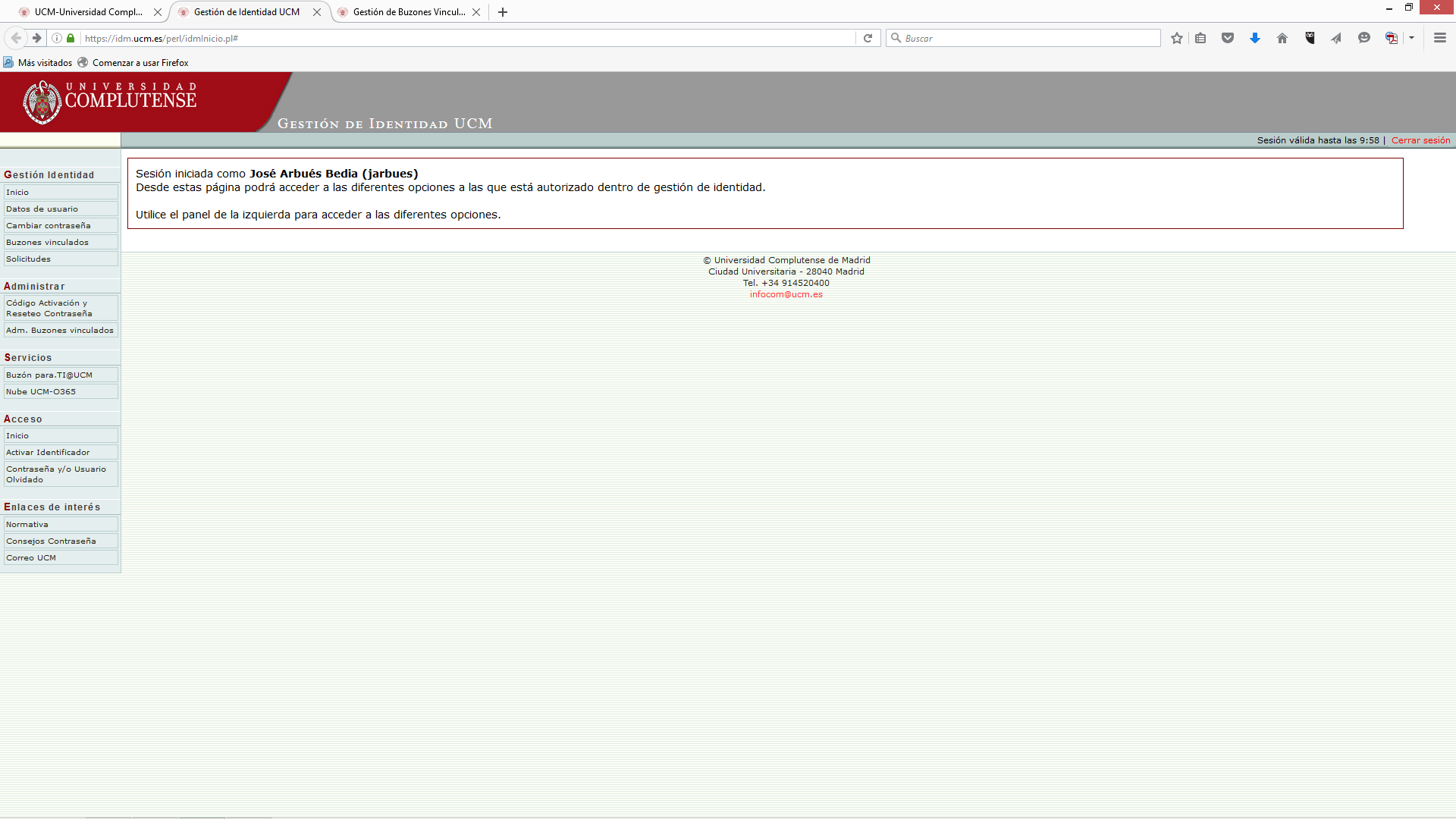
Generalmente, cuando solicitamos un buzón vinculado, solemos pedir un nombre descriptivo para la cuenta que suele ser demasiado largo por lo que lo más normal es que nos creen una cuenta con un nombre “corto” para acceder (lo que denominamos el “login”) y un alias para esa cuenta con el nombre más largo solicitado.
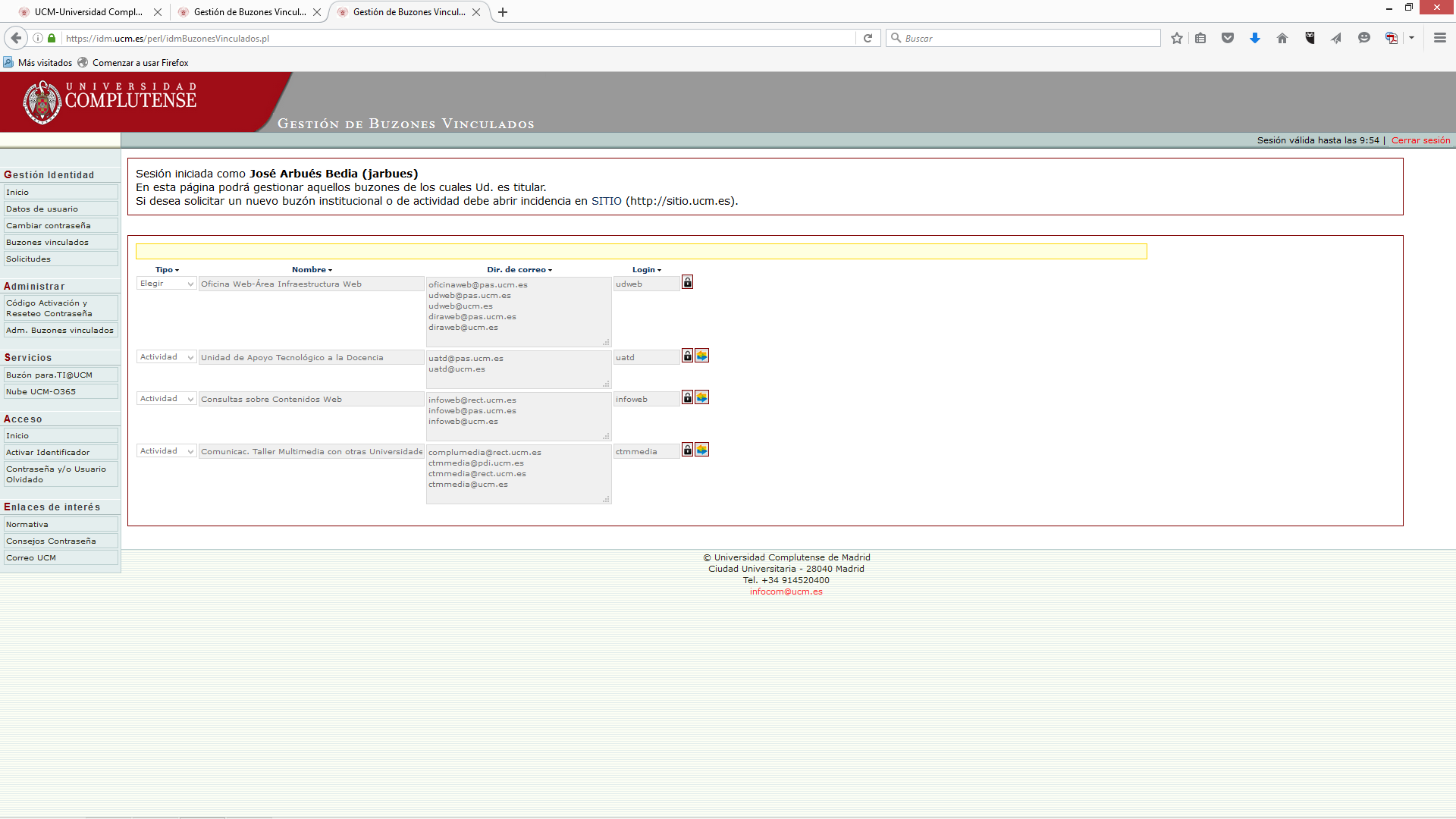
Desde esta aplicación podremos ver los buzones vinculados que tenemos asociados con nuestra dirección personal, cambiar la contraseña o incluso, solicitar que se transfiera ese buzón vinculado a otra persona. Si transferimos el buzón, dejará de estar vinculado con nuestra cuenta y ya no veremos ese buzón en esta opción. Se usa típicamente para transferir la gestión del buzón por ejemplo, por cambio de cargo.
Inicialmente nos notificarán que nos han creado el buzón y tendremos que entrar a Modificar la contraseña. Se puede dar el login y la contraseña a tantas personas como se quiera que accedan a ver los correos que llegan a esa cuenta.
Gestión de alias: Modificación
Para crear un alias para nuestra cuenta personal, hay que utilizar la opción “Buzón para.TI@UCM” del “Gestor de Identidad”.
Para modificar un alias de un buzón vinculado (cuenta institucional o de actividad) debe solicitarlo por incidencia a los Servicios Informáticos.
Uso práctico del alias: configuración Chrome
Debe acceder a su cuenta a través del Navegador Chrome utilizando para ello su “login”. Una vez dentro, debe ir a la “Configuración” de la cuenta:
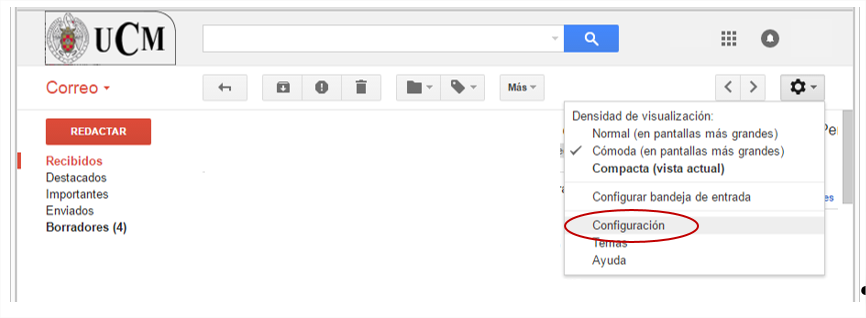
Dentro de la Configuración hay un apartado llamado “Cuentas” en el que podremos indicar cuál de nuestros aliases deseamos utilizar como nombre predeterminado para uso al enviar y recibir correos.